Utilice la aplicación Configuración para eliminar una cuenta profesional o educativa de su PC
- Algunos usuarios con cuentas laborales o educativas antiguas pueden preguntarse cómo eliminar una cuenta profesional o educativa de Windows 10.
- Puede eliminar su cuenta profesional o educativa de una PC con la aplicación Configuración en cuestión de segundos.
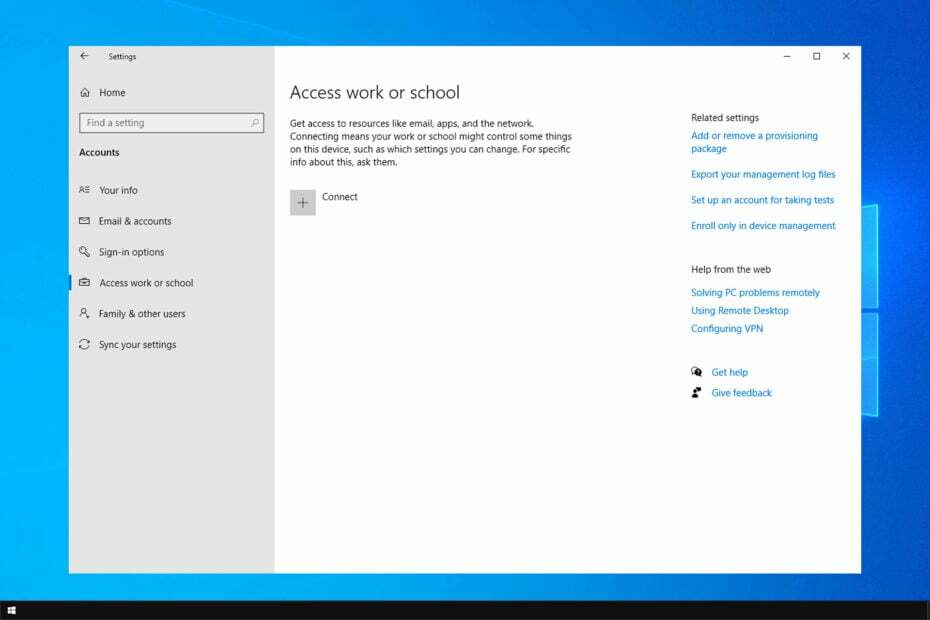
Muchos usuarios tienen cuentas antiguas del trabajo o de la escuela en sus PC. No tiene mucho sentido mantener dichas cuentas, por lo que hoy le mostraremos cómo eliminar su cuenta profesional o educativa de Windows 10.
Si siguen apareciendo problemas con las cuentas del trabajo o de la escuela, entonces es el momento adecuado para eliminarlos. A veces lo eres no puedo iniciar sesión con una cuenta de Microsoft, y si ese es el caso, deberás eliminarlo siguiendo los pasos de esta guía.
¿Qué es una cuenta profesional o educativa?
Una cuenta profesional o educativa es un tipo de cuenta organizativa de Microsoft configurada a través de uno de los servicios en la nube de Microsoft. Puede configurar dicha cuenta con Skype Empresarial, Office 365 o Azure Active Directory.
Las ventajas de tener una cuenta laboral o educativa son las siguientes:
- Se sincroniza con los servicios de Microsoft entre una organización (o escuela) y la PC de un usuario. Esa cuenta vincula su PC con la red de la organización.
- Le permite separar archivos escolares o laborales y sus datos personales en una misma PC.
Esto es beneficioso ya que Microsoft Office te permite cambiar entre cuentas personales y laborales, para que puedas mantener tus archivos personales y de trabajo separados.
¿Cómo puedo eliminar una cuenta profesional o educativa de Windows 10?
Utilice la aplicación Configuración
- Para acceder rápidamente a Ajustes aplicación, mantenga presionado el ventanas tecla y presione I.
- Luego seleccione el Cuentas categoría.
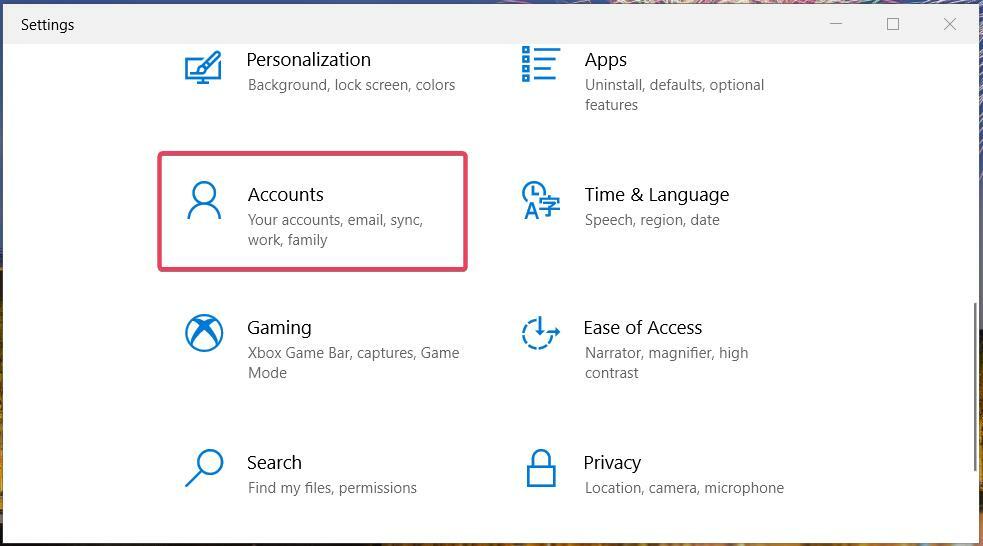
- Haga clic en el Acceder al trabajo o la escuela pestaña a la izquierda de Ajustes.
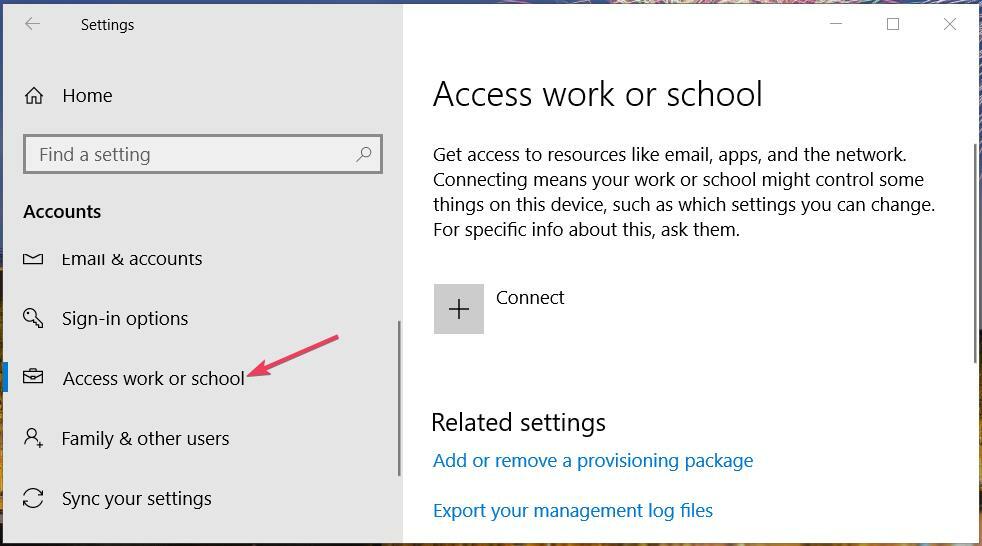
- Seleccione la cuenta profesional o educativa que aparece allí.
- presione el Desconectar botón.
- Hacer clic Sí cuando se le solicite que confirme si está seguro de eliminar la cuenta.
Como puede ver, es increíblemente sencillo eliminar una cuenta profesional o educativa de su PC siguiendo estos pasos.
- Aplicaciones de Microsoft Store frente a aplicaciones de escritorio: ¿cuáles usar?
- Cómo abrir y usar el panel Emoji en Windows 10
- Kit de desarrollo de software de Windows: todo lo que necesita saber
- Clipchamp llega a Windows 10 para reemplazar Video Editor
- ¿Cómo solucionar el uso elevado de CPU del compilador nativo Microsoft Common Language Runtime?
Dejar las cuentas de la vieja escuela o del trabajo en las PC puede hacer que aparezcan mensajes de inicio de sesión aleatoriamente. Por lo tanto, es mejor desconectar dichas cuentas en Windows 10 cuando ya no sean necesarias.
En caso de que no pueda eliminar la cuenta, tal vez nuestro La cuenta de Microsoft no existe La guía puede ayudarle a solucionar el problema.
Si tiene alguna pregunta sobre cómo eliminar cuentas profesionales o educativas en Windows, no dude en agregarlas a continuación. Haga clic en el botón Comentar para agregar cualquier pregunta relevante sobre la eliminación de cuentas profesionales o educativas.


